Cara Install SSH Keys di VPS Hoster

Di tutorial kali ini bertujuan agar Anda tidak lagi report saat ingin melakukan akses login melalui SSH Ke VPS. Jadi anda akan dipermudah dimana anda tidak akan perlu lagi memasukan password dan sebagainya. Caranya bagaimana?
Caranya adalah menggunakan services dari private key dan public key. Nantinya, public key dan private key akan dibuat terlebih dahulu di komputer Anda (komputer client). Dan setelah itu, public key akan disalin ke server. Sehingga, Anda tidak perlu repot dalam melakukan remote ke VPS.
1. Membuat Private Key dan Public Key
Hal Pertama yang dilakukan adalah Anda harus membuat SSH-Key terlebih dahulu. SSH-Key sering juga disebut dengan RSA-Key karena SSH menggunakan teknologi kriptografi asimetris RSA. Dikutip dari Wikipedia, RSA adalah sebuah algoritma pada enkripsi public key yang cocok untuk digital signature dan sering digunakan pada E-commerce. RSA memiliki 3 tahapan yaitu pembuatan kunci (key), enkripsi pesan dan dekripsi pesan. Nah, yang ingin dilakukan kali ini yaitu pembuatan kunci Private Key dan Public Key terlebih dahulu. Pembuatan Private Key dan Public Key ini dilakukan di komputer kamu ya!
Silahkan buka terminal lalu ketik:
ssh-keygen -t rsa
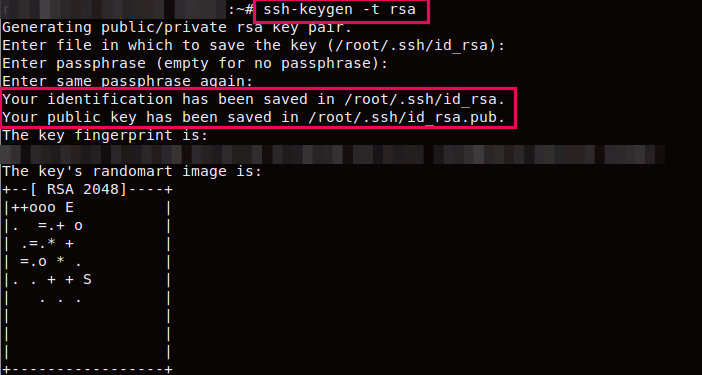
Silahkan anda tekan enter dan tunggu hingga proses pembuatan kunci (key) selesai. Setelah selesai terdapat informasi berikut :
Your identification has been saved in /home/userkamu/.ssh/id_rsa
Diman di dalam id_rsa tersebut bisa anda temukan private key.
Your public key has been saved in /home/userkamu/.ssh/id_rsa.pub
Di dalam id_rsa.pub tersebut bisa kamu temukan public_key
2. Menyalin public_key ke VPS
Agar VPS mengenal komputer yang telah di set tadi, maka harus menyalin (copy) public_key ke VPS dengan perintah :
ssh-copy-id root@IP_Address_VPS
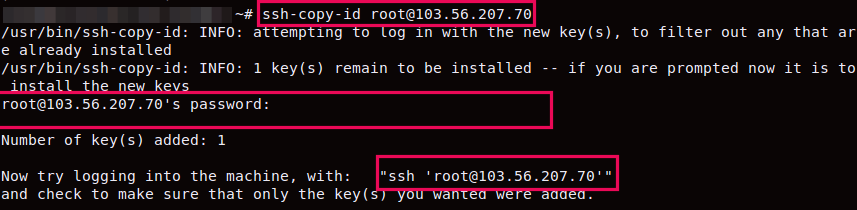
Kemudian masukkan password VPS kamu. Tunggu sebentar hingga proses selesai.
Di sana terdapat informasi bagaimana kamu bisa melakukan SSH ke VPS.
3. Melakukan Remote VPS
Sekarang saatnya meremote VPS! Nah itu yang harus kamu tulis untuk meremote SSH!
root@IP_Address_VPS
Sekian untuk tutorial berikut ini, terima kasih, selamat mencoba!
Jika Anda masih mengalami kendala setelah mengikuti langkah-langkah di atas, tim support dari Hoster dengan senang hati membantu Anda. Kami siap dihubungi 24 jam dalam sehari, 365 hari dalam setahun untuk membantu mengatasi masalah Anda. Silahkan hubungi kami dengan cara Klik di Sini.
